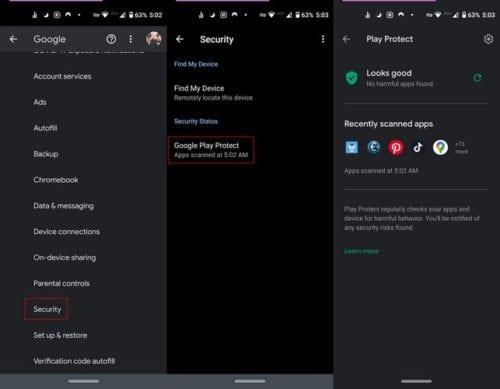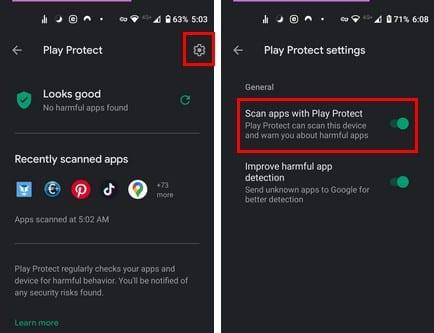Sie können nie vorsichtig genug sein, wenn es um den Schutz Ihrer sensiblen Daten auf Ihrem Android-Gerät geht. Da Google dabei helfen möchte, Ihr Android-Gerät zu schützen, verfügt es über eine Funktion namens Android Play Protect.
Aber was ist es genau und wie aktivieren Sie es, wenn Sie es verwenden oder deaktivieren möchten? Eines von vielen Dingen, die Sie beachten sollten, ist, dass es keine Probleme mit dem derzeit auf Ihrem Android-Gerät installierten Antivirenprogramm verursacht.
Was ist Google Play Protect?
Google Play Protect ist ein Update der Verify Apps, das vor einigen Jahren für Android verwendet wurde. Play Protect analysiert die von Ihnen installierten und die bereits auf Ihrem Gerät installierten Apps, um festzustellen, ob eine App eine Bedrohung darstellt.
Google Play Protect ist standardmäßig aktiviert, aber wenn dies aus irgendeinem Grund nicht der Fall ist, sehen Sie unten die Schritte zum Aktivieren, um Ihr Android-Gerät zu schützen.
Wenn Sie entscheiden möchten, ob es am besten ist, es zu aktivieren oder nicht, ist es am besten, es zu aktivieren. Es ist eine zusätzliche Schutzschicht, und sobald Sie es aktiviert haben, können Sie es vergessen. Play Protect arbeitet im Hintergrund und schützt Ihre Daten, Ihr Gerät und Ihre Apps.
So überprüfen Sie, ob Ihr Android-Gerät über Google Play Protect verfügt
Um zu sehen, ob Ihr Gerät über Play Protect verfügt, gehen Sie zu:
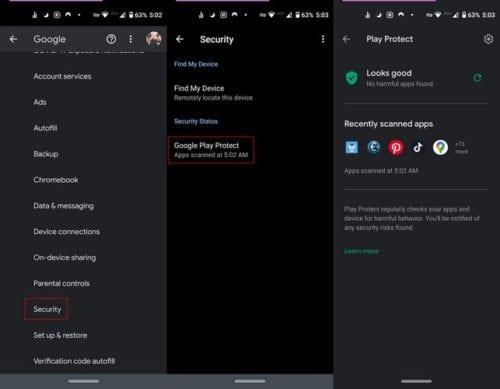
- Einstellungen
- Google
- Sicherheit
- Google Play-Schutz
Wenn Sie auf die letzte Option tippen, werden Ihnen die vorherigen Apps angezeigt, die gescannt wurden. Wenn Play Protect eine bösartige App erkennt, wird eine Warnung angezeigt, damit Sie entscheiden können, ob Sie die App deinstallieren oder deaktivieren möchten.
Wenn Sie eine bösartige App von einem anderen Ort als Google Play installieren, informiert Play Protect Google darüber, damit die erforderlichen Vorsichtsmaßnahmen getroffen werden können.
So deaktivieren Sie Play Protect
Am besten lassen Sie Play Protect aktiviert, aber wenn Sie es aus irgendeinem Grund deaktivieren müssen, gehen Sie zu:
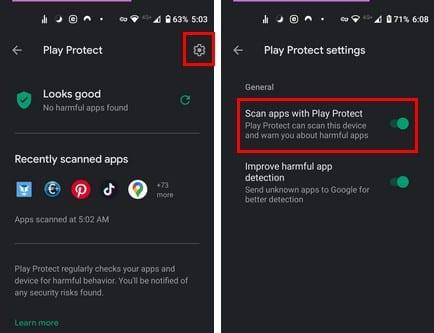
- Einstellungen
- Google
- Sicherheit
- Google Play-Schutz
- Tippen Sie auf Zahnrad
- Wählen Sie Apps mit Play Protect scannen, um es auszuschalten
Abschluss
Google Play Protect trägt zur Sicherheit Ihres Geräts bei und verursacht keine Leistungsprobleme. Es verträgt sich mit anderen Antiviren-Apps, und sobald Sie es einschalten, werden Sie vergessen, dass es überhaupt vorhanden ist. Glaubst du, es lohnt sich, es anzuziehen?